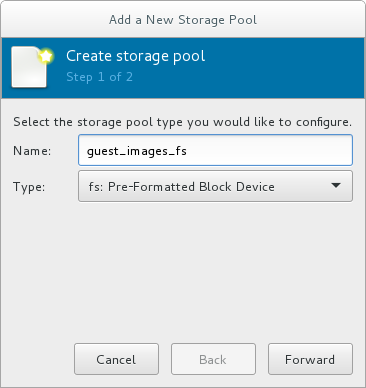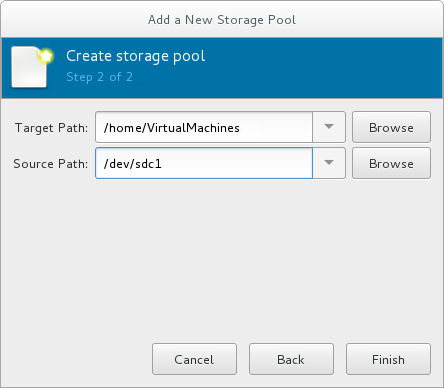13.2.2.2. 使用虚拟机管理器创建存储池
注意
本节演示了创建基于磁盘的存储池作为示例。
过程 13.3. 使用虚拟机管理器创建存储池
准备创建存储池的中
这将因不同类型的存储池而异。详情请查看 第 13.2.3 节 “存储池特定”。在本例中,您可能需要使用 GUID 分区表 重新标记磁盘。打开存储设置
- 在 Virtual Machine Manager 中,选择您要配置的主机连接。打开 Edit 菜单,再选择 Connection Details。
- 点 Connection Details 窗口中的 Storage 选项卡。
图 13.1. Storage 标签页
创建新存储池
注意使用 虚拟机管理器,您只能创建持久性存储池。临时存储池只能使用 virsh 创建。添加新存储池(第 1 部分)
点击窗口底部的 按钮。此时会出现 Add a New Storage Pool 向导。
输入存储池的 。这个示例使用名称 guest_images_fs。从 下拉列表中,选择要创建的存储池类型。这个示例使用 fs:预先填充块设备。
按钮。此时会出现 Add a New Storage Pool 向导。
输入存储池的 。这个示例使用名称 guest_images_fs。从 下拉列表中,选择要创建的存储池类型。这个示例使用 fs:预先填充块设备。图 13.2. 存储池名称和类型
单击 "按钮继续。添加新池(第 2 部分)
图 13.3. 存储池路径
使用相关参数配置存储池。有关每种存储池的参数的详情,请参考 第 13.2.3 节 “存储池特定”。对于某些类型的存储池,对话框中会出现一个 Build Pool 复选框。如果要从存储构建存储池,请选中 Build Pool 复选框。验证详细信息,然后单击 按钮以创建存储池。